Vytvorenie bloku v AutoCades - jednoduché riešenia s prístupnými slovami

- 2839
- 553
- Ernest Mikloško
Pri vytváraní kresieb rôznych objektov sa inžinier často stretáva s jasným opakovaním mnohých prvkov v rôznych variáciách. Takéto prvky sa dajú kombinovať do blokov, ktorých úpravy ovplyvňujú všetky objekty, ktoré tvoria ich zloženie.

Ako vytvoriť bloky v AutoCADE.
Spolupráca s nimi v AutoCAD je mimoriadne užitočný nástroj na automatizáciu celého procesu kreslenia. Stali sa integrálnym atribútom a nepochybne pýchou funkčnosti karcade, čo sa výrazne zjednodušuje a zrýchľujú všeobecný pracovný tok.
Ako vytvoriť blok v Autocad - nie je nič jednoduchšie!
Zvážime schopnosti, ako vytvoriť blok v kadetom automobilu v niekoľkých kľúčových metódach. Urobíme to zámerne rozšíriť vaše kreatívne schopnosti - ak jedna metóda nefunguje alebo nefunguje z nejakého dôvodu, vždy ho bude možné nahradiť iným, výhodnejšími.
Náš prvý krok - Otvoríme kartu „Vložte“ na páske, po ktorej použijeme položku „Vytvoriť“. Tu sa zobrazí okno „Definícia bloku“. Jeho funkčnosť si zaslúži podrobnejšie zváženie.
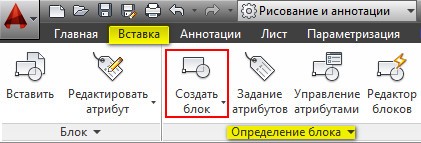
Napríklad sme vytvorili nábytok - kresba kancelárskej stoličky. Samotný proces vytvárania kresby v tomto článku je znížený, pretože nás v prvom rade zaujíma vytvorenie bloku. Po vytvorení výkresu choďte do panela Vložky - vytvorte blok. Tu uvádzame názov vytvoreného bodu - napríklad predsedníčka kancelárskeho predsedu.
Ďalej je vybratý základný bod - kliknite a uveďte väzbový bod. Pri pridávaní v budúcnosti bude s týmto bodom automaticky pripojený k kurzoru.
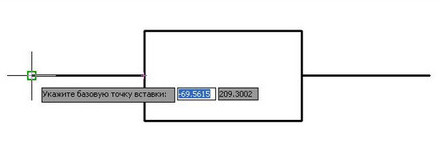
V budúcnosti si musíme zvoliť objekt. Na tento účel klikneme na pole „Objects“. V tomto prípade kurzor berie typ štvorca a my si môžeme vybrať stoličku a stlačiť pravé tlačidlo myši.
Je dôležité nezabudnúť na poznamenanie kontrolou, aby ste „umožnili rozobratie“ a „rovnakú mierku“ v oblasti správania. Z dôvodu rozobrania bude v budúcnosti možné porušenie - veľmi pohodlná možnosť v našej nasledujúcej práci. Napríklad, ak v procese svojej práce si uvedomili, že je potrebná úplne nová stolička, ktorá sa veľmi líši od existujúcich. V takom prípade nebude potrebné ho znova nakresliť - jednoducho vyrábame pitvu a vykonávame potrebné úpravy v samostatnom bloku.
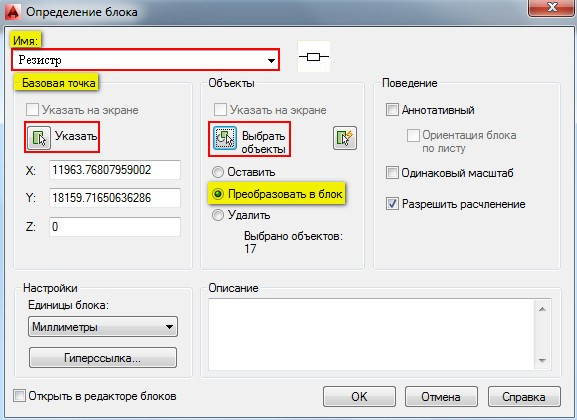
Po kliknutí na OK môžete zablahoželať úspešnému doplnku a prajem si úspešnú prácu.
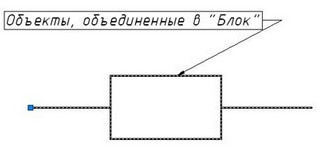
Teraz prejdime k otázke jeho správneho pridania k našej kresbe.
Niekoľko jednoduchých akcií na vloženie bloku
Po stvorení vyvstáva prirodzená otázka týkajúca sa správneho pridávania, aké kroky na to musíte podniknúť. Špeciálne zručnosti sa tu nevyžadujú, stačí vykonať niekoľko jednoduchých krokov v uvedenej sekvencii:
- Prejdeme na kartu „Vložte“, potom panel „blok“ a vyberieme „Vložte“.
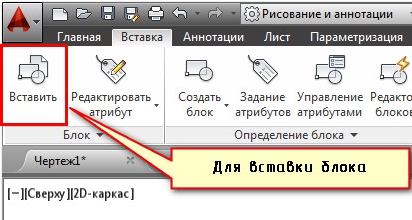
- Bude dialógové okno, v ktorom vyplňujeme pole „Názov“ a uvádzame bod vložky, uhol rotácie a veľký koeficient. Odporúčame naznačovať bod vloženia priamo na výkrese - na tento účel môžete použiť možnosť „Uveďte na obrazovke“. Pre ďalšie parametre je vhodný zavedenie špecifických hodnôt.
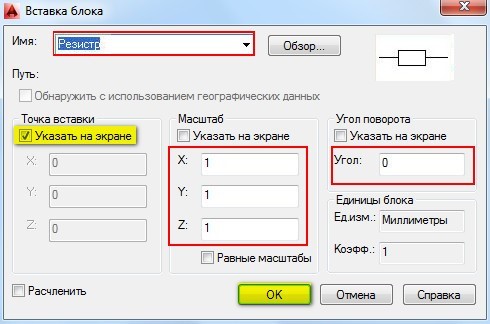
Takže sme sa vyrovnali s touto zodpovednou, ale jednoduchou úlohou - vytvorenie blokov. Zostávajúce články na webe budú brať do úvahy princípy nielen stvorenia, ale aj ich rozobratia, úprav a odstránenia, ak je to potrebné.
Práca s blokmi v AutoCAD pri automatizácii kresieb je pôsobivým zdrojom pre mnohých skúsených špecialistov, umožňuje vám optimalizovať svoje riešenia bez toho, aby ste museli všetko znova kresliť všetko.

